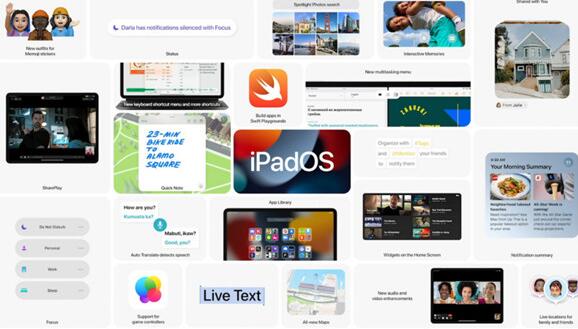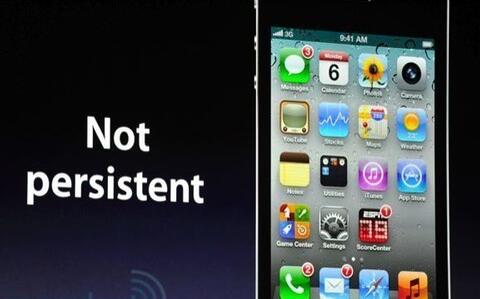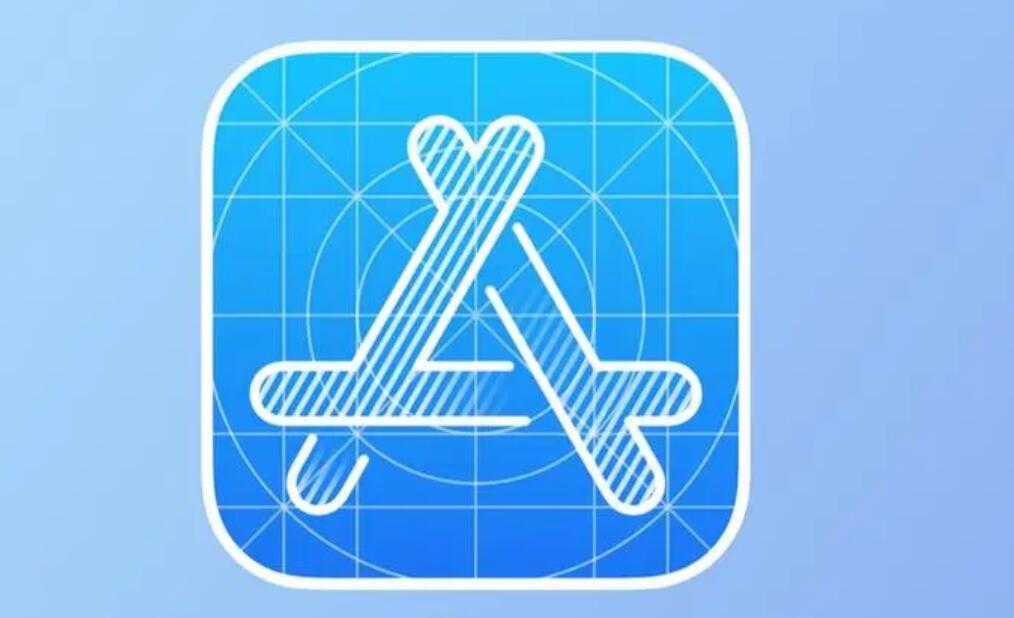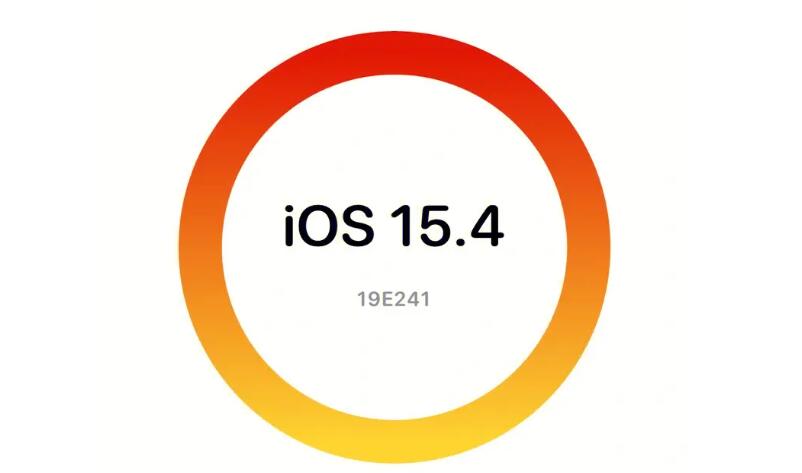iOS打包机配置是指配置一台符合苹果开发要求的电脑,用于进行iOS应用程序的开发和打包。下面将详细介绍iOS打包机配置的原理和步骤。
首先,为了进行iOS应用程序的开发和打包,需要一台Mac电脑,因为苹果开发工具只针对Mac系统。并且,电脑的性能要求较高,建议选择安装最新的Mac OS操作系统,并且具备较大的内存和处理器性能,以保证开发的效率和打包的速度。
其次,需要安装Xcode开发工具,它是苹果官方提供的开发工具套件,支持iOS和Mac应用程序的开发和打包。为了进行iOS应用程序的打包,需要在Mac App Store中下载和安装Xcode。安装好之后,需要打开Xcode并接受许可协议。
然后,需要注册成为苹果开发者,因为只有注册成为苹果开发者才能发布应用到App Store或者进行真机调试。可以通过苹果开发者官网(http://developer.apple.com)注册成为苹果开发者,并且缴纳一定的费用。
注册开发者账号之后,需要在Xcode中设置开发者账号信息。在Xcode的Preferences菜单中,选择Accounts,并点击“+”来添加开发者账号信息。填写正确的Apple ID和密码,并且选择要用于开发的团队。
接下来,需要生成开发者证书和设备UDID。开发者证书用于对应用程序进行签名,以保证应用程序的安全性和真实性。设备UDID是为了进行真机调试,每个iOS设备都有唯一的UDID,需要将UDID添加到开发者账号中。
在Xcode中,可以使用Keychain Access工具生成开发者证书。打开Keychain Access,在菜单栏中选择Certificate Assistance,并点击“Request a Certificate from a Certificate Authority”。按照提示填写一些相关信息,并生成证书签发请求。将证书签发请求发送给苹果开发者中心,并按照邮件中的指引下载和安装证书。
与此同时,需要将设备的UDID添加到开发者账号中。将iOS设备连接到Mac电脑,打开Xcode,在Devices and Simulators窗口中选择设备,并复制其UDID。然后,在开发者账号的Devices页面中,点击“+”来添加设备,填写设备的名称和UDID。
最后,需要创建App ID和Provisioning profile。App ID是用于唯一标识应用程序的字符串,通过它可以使用各种苹果服务和功能。Provisioning profile是用于打包和签名应用程序的配置文件。
在开发者账号的Identifiers页面中,点击“+”来创建App ID。填写App ID的名称和Bundle Identifier,Bundle Identifier是应用程序的唯一标识符,需要与Xcode项目中的Bundle Identifier保持一致。
然后,在Provisioning页面中,点击“+”来创建Provisioning profile。选择App ID,并选择要使用的证书和设备,并设置Provisioning profile的名称。然后,点击“Generate”来生成Provisioning profile,并下载和安装到Xcode中。
至此,iOS打包机配置的工作就完成了。可以在Xcode中创建新的项目,并进行开发和打包。通过选择正确的配置文件和证书,可以将应用程序打包为.ipa文件,用于进行真机测试或者发布到App Store。
总结起来,iOS打包机配置的原理是通过安装和配置Xcode开发工具,注册成为苹果开发者并生成开发者证书,添加设备UDID和创建App ID以及Provisioning profile来实现的。这样就可以在Mac电脑上进行iOS应用程序的开发和打包工作。